华为二合一笔记本电脑如何开启/退出平板模式
适用产品:
HUAWEI MateBook E(2023(diracr-w7611t)、2022款 intel i5/8g/256g/集显intel® iris® xe graphics、2022款 intel i7/16g/512g/集显intel® iris® xe graphics、2022款 intel i5/16g/512g/集显intel® iris® xe graphics、2023(diracr-w5611t)、2023(diracr-w7651t)),HUAWEI MateBook E Go(2023款)
适用版本:
Windows 10, Windows 11
适用产品:
适用版本:
为您查询到以下结果,请选择
无法查询到结果,请重新选择
| 华为二合一笔记本电脑如何开启/退出平板模式 |
对于二合一笔记本电脑,您可以使用 Windows 系统自带的平板模式,将电脑作为平板使用,来获得更好的触屏体验。
操作前注意事项:
请先确认电脑的 Windows 版本,具体可参考知识:《华为计算机如何查看系统版本信息》。
Windows 11 系统
Windows 11 系统移除了原有的平板模式开关,二合一笔记本会跟随皮套键盘的连接自动开启/关闭平板模式,无需手动设置。
- 开启平板模式
操作:将皮套键盘与二合一笔记本电脑分离,系统将自动开启平板模式。
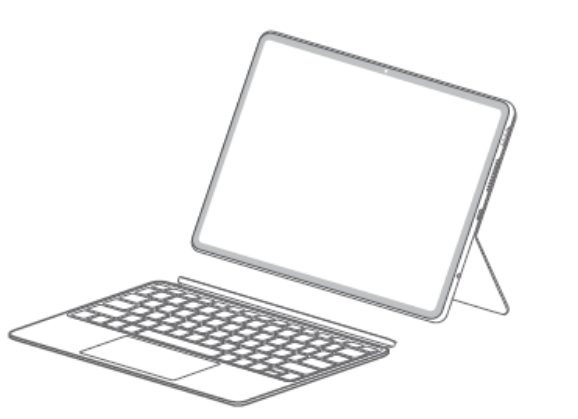
效果:平板模式下,电脑桌面任务栏的图标间距更大(效果如下图所示)

- 退出平板模式
操作:将皮套键盘与二合一笔记本电脑连接,系统将自动退出平板模式,恢复到电脑模式。

效果:电脑模式下,桌面任务栏的图标间距更小(效果如下图所示)

Windows 10 系统
- 不同机型的操作界面可能略有差异,请以实际界面为准。
- 对于普通 Windows 10 系统电脑(非二合一笔记本电脑),您也可以设置平板模式,但设置后,无法像操作平板电脑那样去使用您的计算机。
- 带触摸屏:设置平板模式后,可以通过触摸屏操作电脑,但无法像平板一样将屏幕和键盘分离。
- 不带触摸屏:设置平板模式后,只能通过鼠标操作屏幕。
方法一:通过操作中心开启/退出平板模式
- 开启平板模式
- 点击桌面右下角操作中心图标
 ,打开管理通知。
,打开管理通知。 - 点击 平板模式图标
 ,当图标变为蓝色时(如下图所示),表示电脑已开启平板模式。
,当图标变为蓝色时(如下图所示),表示电脑已开启平板模式。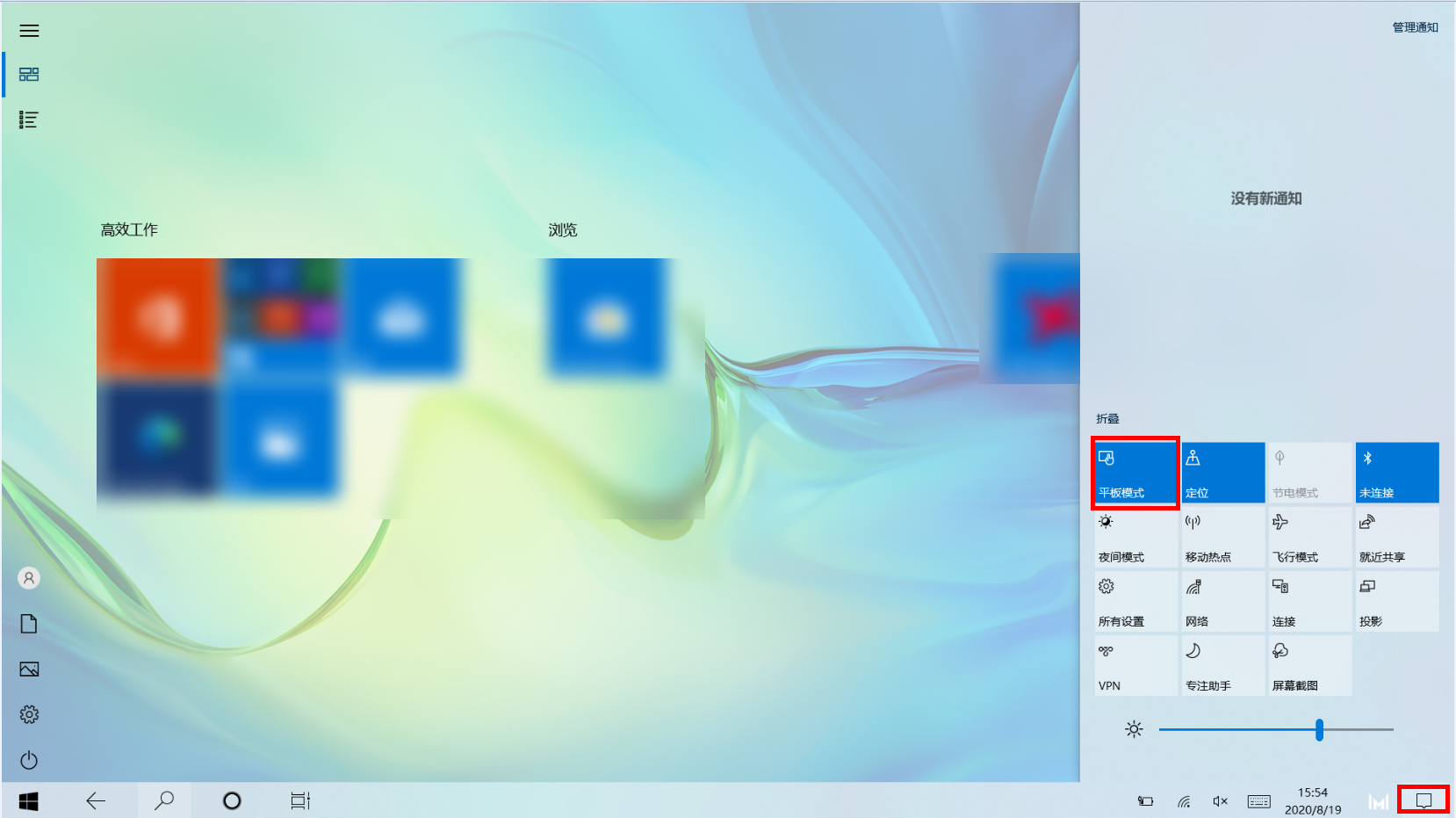
- 点击桌面右下角操作中心图标
- 退出平板模式
- 点击桌面右下角操作中心图标
 ,打开管理通知。
,打开管理通知。 - 再次点击 平板模式图标
 即可退出平板模式(此时平板模式图标
即可退出平板模式(此时平板模式图标 变为灰色)。
变为灰色)。
- 点击桌面右下角操作中心图标
方法二:通过系统设置开启/退出平板模式
- 开启平板模式
- 同时按下键盘上的 “Windows 徽标键
 + I” 键打开设置窗口,点击。
+ I” 键打开设置窗口,点击。 - 在当我登录时的下拉框中选择始终使用平板模式,您可以开启平板模式。
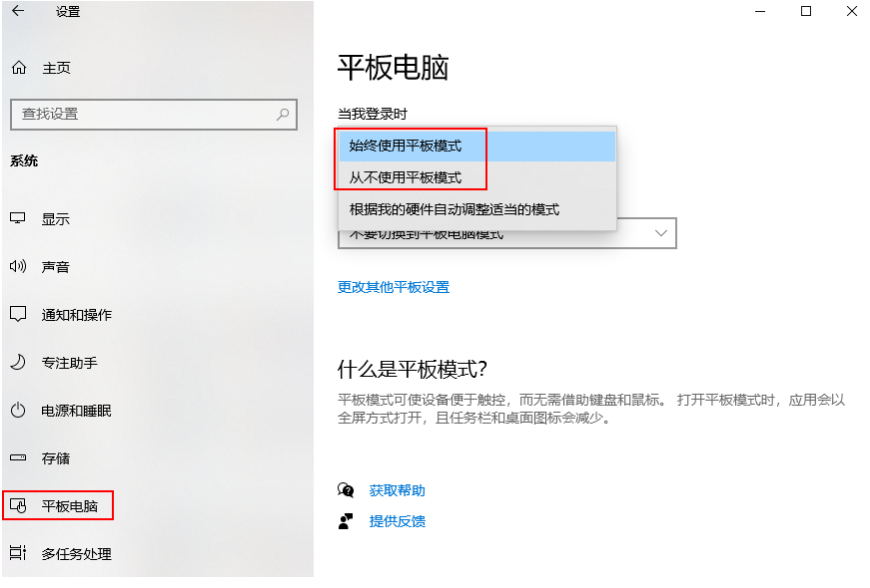
- 同时按下键盘上的 “Windows 徽标键
- 退出平板模式
- 同时按下键盘上的 “Windows 徽标键
 + I” 键打开设置窗口,点击。
+ I” 键打开设置窗口,点击。 - 在当我登录时的下拉框中选择从不使用平板模式即可退出平板模式。
- 同时按下键盘上的 “Windows 徽标键
谢谢您的鼓励!






